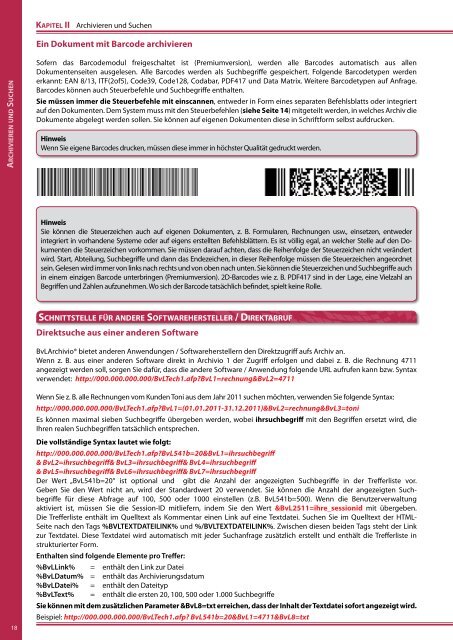handbuch online - BvL Bürosysteme Vertriebs
handbuch online - BvL Bürosysteme Vertriebs
handbuch online - BvL Bürosysteme Vertriebs
Sie wollen auch ein ePaper? Erhöhen Sie die Reichweite Ihrer Titel.
YUMPU macht aus Druck-PDFs automatisch weboptimierte ePaper, die Google liebt.
Kapitel II Archivieren und Suchen<br />
Ein Dokument mit Barcode archivieren<br />
Archivieren und Suchen<br />
Sofern das Barcodemodul freigeschaltet ist (Premiumversion), werden alle Barcodes automatisch aus allen<br />
Dokumentenseiten ausgelesen. Alle Barcodes werden als Suchbegriffe gespeichert. Folgende Barcodetypen werden<br />
erkannt: EAN 8/13, ITF(2of5), Code39, Code128, Codabar, PDF417 und Data Matrix. Weitere Barcodetypen auf Anfrage.<br />
Barcodes können auch Steuerbefehle und Suchbegriffe enthalten.<br />
Sie müssen immer die Steuerbefehle mit einscannen, entweder in Form eines separaten Befehlsblatts oder integriert<br />
auf den Dokumenten. Dem System muss mit den Steuerbefehlen (siehe Seite 14) mitgeteilt werden, in welches Archiv die<br />
Dokumente abgelegt werden sollen. Sie können auf eigenen Dokumenten diese in Schriftform selbst aufdrucken.<br />
Hinweis<br />
Wenn Sie eigene Barcodes drucken, müssen diese immer in höchster Qualität gedruckt werden.<br />
Hinweis<br />
Sie können die Steuerzeichen auch auf eigenen Dokumenten, z. B. Formularen, Rechnungen usw., einsetzen, entweder<br />
integriert in vorhandene Systeme oder auf eigens erstellten Befehlsblättern. Es ist völlig egal, an welcher Stelle auf den Dokumenten<br />
die Steuerzeichen vorkommen. Sie müssen darauf achten, dass die Reihenfolge der Steuerzeichen nicht verändert<br />
wird. Start, Abteilung, Suchbegriffe und dann das Endezeichen, in dieser Reihenfolge müssen die Steuerzeichen angeordnet<br />
sein. Gelesen wird immer von links nach rechts und von oben nach unten. Sie können die Steuerzeichen und Suchbegriffe auch<br />
in einem einzigen Barcode unterbringen (Premiumversion). 2D-Barcodes wie z. B. PDF417 sind in der Lage, eine Vielzahl an<br />
Begriffen und Zahlen aufzunehmen. Wo sich der Barcode tatsächlich befindet, spielt keine Rolle.<br />
Schnittstelle für andere Softwarehersteller / Direktabruf<br />
Direktsuche aus einer anderen Software<br />
<strong>BvL</strong>Archivio® bietet anderen Anwendungen / Softwareherstellern den Direktzugriff aufs Archiv an.<br />
Wenn z. B. aus einer anderen Software direkt in Archivio 1 der Zugriff erfolgen und dabei z. B. die Rechnung 4711<br />
angezeigt werden soll, sorgen Sie dafür, dass die andere Software / Anwendung folgende URL aufrufen kann bzw. Syntax<br />
verwendet: http://000.000.000.000/<strong>BvL</strong>Tech1.afp?<strong>BvL</strong>1=rechnung&<strong>BvL</strong>2=4711<br />
Wenn Sie z. B. alle Rechnungen vom Kunden Toni aus dem Jahr 2011 suchen möchten, verwenden Sie folgende Syntax:<br />
http://000.000.000.000/<strong>BvL</strong>Tech1.afp?<strong>BvL</strong>1=(01.01.2011-31.12.2011)&<strong>BvL</strong>2=rechnung&<strong>BvL</strong>3=toni<br />
Es können maximal sieben Suchbegriffe übergeben werden, wobei ihrsuchbegriff mit den Begriffen ersetzt wird, die<br />
Ihren realen Suchbegriffen tatsächlich entsprechen.<br />
18<br />
Die vollständige Syntax lautet wie folgt:<br />
http://000.000.000.000/<strong>BvL</strong>Tech1.afp?<strong>BvL</strong>541b=20&<strong>BvL</strong>1=ihrsuchbegriff<br />
& <strong>BvL</strong>2=ihrsuchbegriff& <strong>BvL</strong>3=ihrsuchbegriff& <strong>BvL</strong>4=ihrsuchbegriff<br />
& <strong>BvL</strong>5=ihrsuchbegriff& <strong>BvL</strong>6=ihrsuchbegriff& <strong>BvL</strong>7=ihrsuchbegriff<br />
Der Wert „<strong>BvL</strong>541b=20“ ist optional und gibt die Anzahl der angezeigten Suchbegriffe in der Trefferliste vor.<br />
Geben Sie den Wert nicht an, wird der Standardwert 20 verwendet. Sie können die Anzahl der angezeigten Suchbegriffe<br />
für diese Abfrage auf 100, 500 oder 1000 einstellen (z.B. <strong>BvL</strong>541b=500). Wenn die Benutzerverwaltung<br />
aktiviert ist, müssen Sie die Session-ID mitliefern, indem Sie den Wert &<strong>BvL</strong>2511=ihre_sessionid mit übergeben.<br />
Die Trefferliste enthält im Quelltext als Kommentar einen Link auf eine Textdatei. Suchen Sie im Quelltext der HTML-<br />
Seite nach den Tags %BVLTEXTDATEILINK% und %/BVLTEXTDATEILINK%. Zwischen diesen beiden Tags steht der Link<br />
zur Textdatei. Diese Textdatei wird automatisch mit jeder Suchanfrage zusätzlich erstellt und enthält die Trefferliste in<br />
strukturierter Form.<br />
Enthalten sind folgende Elemente pro Treffer:<br />
%<strong>BvL</strong>Link% = enthält den Link zur Datei<br />
%<strong>BvL</strong>Datum% = enthält das Archivierungsdatum<br />
%<strong>BvL</strong>Datei% = enthält den Dateityp<br />
%<strong>BvL</strong>Text% = enthält die ersten 20, 100, 500 oder 1.000 Suchbegriffe<br />
Sie können mit dem zusätzlichen Parameter &<strong>BvL</strong>8=txt erreichen, dass der Inhalt der Textdatei sofort angezeigt wird.<br />
Beispiel: http://000.000.000.000/<strong>BvL</strong>Tech1.afp? <strong>BvL</strong>541b=20&<strong>BvL</strong>1=4711&<strong>BvL</strong>8=txt